Πώς να διαχειριστείτε τοπικούς χρήστες και ομάδες στα Windows 10 χρησιμοποιώντας το lusrmgr.msc -
Οι περισσότεροι άνθρωποι επεξεργάζονται λογαριασμούς χρηστών Windows 10 από την εφαρμογή Ρυθμίσεις(Settings) ή την ενότητα Λογαριασμοί χρήστη(User Accounts) που βρίσκεται στον Πίνακα Ελέγχου(Control Panel) . Ωστόσο, υπάρχει ένας άλλος τρόπος που σας δίνει πρόσβαση σε πολύ πιο λεπτομερείς πληροφορίες σχετικά με τους χρήστες και τις ομάδες στον υπολογιστή σας και τα δικαιώματα που έχουν. Μιλάμε για τη διαχείριση Τοπικών χρηστών και ομάδων(Local Users and Groups) χρησιμοποιώντας την κονσόλα συμπληρωματικής εισόδου που φέρει το ίδιο όνομα. Μπορείτε να αποκτήσετε πρόσβαση σε αυτό από τη Διαχείριση Υπολογιστών(Computer Management) ή εκτελώντας απευθείας το αρχείο lusrmgr.msc . Δείτε πώς μπορείτε να δείτε και να διαχειριστείτε όλους τους τοπικούς χρήστες και ομάδες στον υπολογιστή σας Windows 10:
ΣΗΜΑΝΤΙΚΟ: (IMPORTANT:) Τοπικοί χρήστες και ομάδες (lusrmgr.msc)(Local Users and Groups (lusrmgr.msc)) είναι διαθέσιμος μόνο σε Windows 10 Pro και Enterprise . Δεν βρίσκεται στα Windows 10 Home .
Πώς να βρείτε όλους τους χρήστες και τις ομάδες στα Windows 10 χρησιμοποιώντας το "Τοπικοί χρήστες και ομάδες" (lusrmgr.msc)
Στα Windows 10, το συμπληρωματικό πρόγραμμα Τοπικοί χρήστες και ομάδες(Local Users and Groups) , γνωστό και ως lusrmgr.msc , προσφέρει τον καλύτερο τρόπο για να δείτε όλους τους χρήστες και τις ομάδες που έχουν διαμορφωθεί στο σύστημα. Αυτό το εργαλείο σάς εμφανίζει τους «ορατούς» λογαριασμούς χρηστών, καθώς και όλους τους κρυφούς λογαριασμούς χρηστών και ομάδες που είναι διαθέσιμες στο σύστημα αλλά είναι απενεργοποιημένες από προεπιλογή, όπως ο λογαριασμός διαχειριστή(Administrator) . Να πώς:
Ανοίξτε το Computer Management(Open Computer Management) - ένας γρήγορος τρόπος για να το κάνετε είναι να πατήσετε ταυτόχρονα Win + X στο πληκτρολόγιό σας και να επιλέξετε Computer Management από το μενού.

Ανοίξτε τη Διαχείριση υπολογιστών
Στη Διαχείριση Υπολογιστών(Computer Management) , επιλέξτε "Τοπικοί χρήστες και ομάδες"(“Local Users and Groups”) στο αριστερό πλαίσιο.
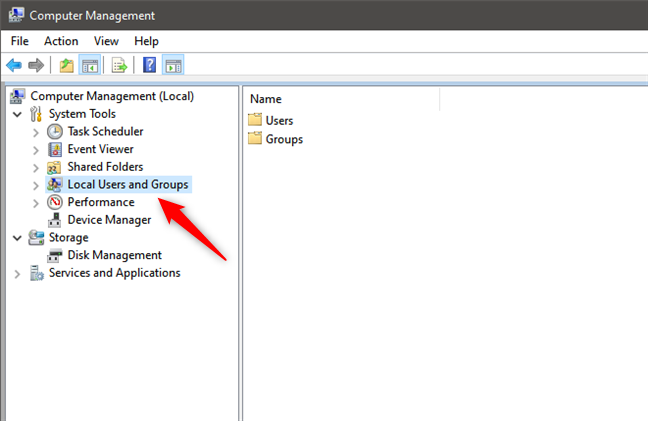
Τοπικοί Χρήστες και Ομάδες(Groups) στη Διαχείριση Υπολογιστών(Computer Management)
Ένας εναλλακτικός τρόπος για να ανοίξετε Τοπικούς χρήστες και ομάδες(Local Users and Groups) είναι να εκτελέσετε την εντολή lusrmgr.msc . Μπορείτε να το κάνετε από το Run window (Win + R) , Γραμμή εντολών(Command Prompt) ή PowerShell .

Εκτελέστε το lusrmgr.msc στα Windows 10
Η εκτέλεση της εντολής lusrmgr.msc ανοίγει απευθείας την κονσόλα (lusrmgr.msc)Local Users and Groups , χωρίς να τη φορτώσει στη Διαχείριση Υπολογιστή(Computer Management) .

lusrmgr.msc - Τοπικοί χρήστες και ομάδες(Groups)
Ανεξάρτητα από το πώς επιλέξατε να ανοίξετε Τοπικοί χρήστες και ομάδες (lusrmgr.msc)(Local Users and Groups (lusrmgr.msc)) , εδώ θα βρείτε όλους τους λογαριασμούς χρηστών και τις ομάδες που έχουν διαμορφωθεί στον υπολογιστή ή τη συσκευή σας Windows 10, χωρισμένους σε δύο φακέλους: Χρήστες(Users ) και Ομάδες(Groups) .
Τρόπος εύρεσης και διαχείρισης χρηστών στα Windows 10 με το “ Local Users and Groups” (lusrmgr.msc)
Στο φάκελο Χρήστες(Users) , βλέπετε όλους τους λογαριασμούς χρηστών που είναι διαθέσιμοι στον υπολογιστή σας με Windows 10, συμπεριλαμβανομένων των λογαριασμών που είναι κρυφοί ή απενεργοποιημένοι.
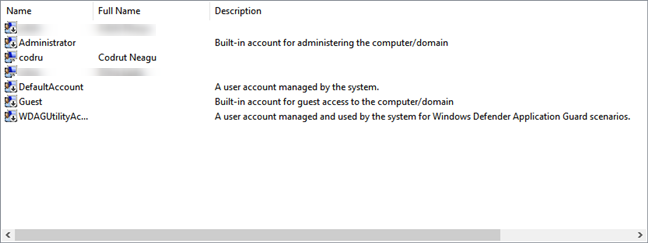
Λίστα λογαριασμών χρηστών που εμφανίζονται από το lusrmgr.msc
Ποιοι είναι οι λογαριασμοί χρηστών που βρίσκονται σε κάθε υπολογιστή με Windows 10 ; Δεν είναι τόσοι πολλοί όσο νομίζετε. Εχεις:
- Όλοι οι λογαριασμοί χρηστών που έχετε δημιουργήσει στον υπολογιστή σας με Windows 10
- Διαχειριστής(Administrator) - ένας ενσωματωμένος λογαριασμός που δημιουργήθηκε από τα Windows 10(Windows 10) , ακόμα κι αν τον χρησιμοποιείτε ή όχι, που δημιουργήθηκε από το λειτουργικό σύστημα για σκοπούς διαχείρισης
- DefaultAccount - ένας λογαριασμός χρήστη που διαχειρίζεται τα Windows 10
- Επισκέπτης(Guest) - ένας άλλος ενσωματωμένος λογαριασμός που μπορεί να χρησιμοποιηθεί για πρόσβαση επισκέπτη στον υπολογιστή ή τον τομέα
- WDAGUtilityAccount - διαχειρίζεται και χρησιμοποιείται από το πρόγραμμα προστασίας από ιούς Windows Defender στα (Windows Defender)Windows 10 για την εκτέλεση ορισμένων διεργασιών (όπως το πρόγραμμα περιήγησης Microsoft Edge ) σε περιβάλλοντα sandbox/εικονικά.
ΣΥΜΒΟΥΛΗ:(TIP:) Μπορείτε επίσης να προβάλετε μια λίστα με όλους τους λογαριασμούς χρηστών με το PowerShell ή τη γραμμή εντολών(Command Prompt) . Μάθετε πώς να το κάνετε αυτό διαβάζοντας αυτό το σεμινάριο: Πώς να δείτε όλους τους λογαριασμούς χρηστών που υπάρχουν στον υπολογιστή ή τη συσκευή σας με Windows(How to see all the user accounts that exist on your Windows PC or device) .
Όπως ίσως έχετε παρατηρήσει, ορισμένοι από τους λογαριασμούς χρηστών που εμφανίζονται από Τοπικούς χρήστες και ομάδες(Local Users and Groups) έχουν ένα μικρό βέλος στα εικονίδια τους. Το μικρό βέλος σηματοδοτεί ότι ένας λογαριασμός χρήστη είναι απενεργοποιημένος και επομένως δεν μπορεί να χρησιμοποιηθεί, ακόμα κι αν είναι διαθέσιμος στον υπολογιστή σας Windows 10.
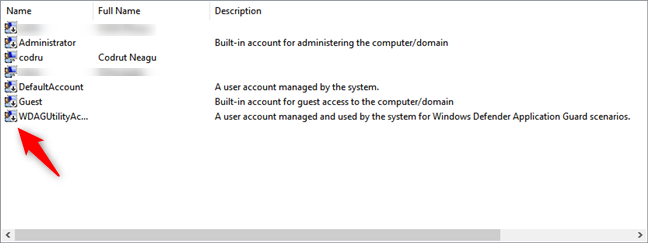
Οι απενεργοποιημένοι χρήστες επισημαίνονται με βέλη
Με διπλό κλικ ή διπλό πάτημα σε έναν λογαριασμό χρήστη ανοίγει ένα παράθυρο Ιδιότητες(Properties) που εμφανίζει περισσότερες πληροφορίες σχετικά με αυτόν και διαφορετικές επιλογές προσαρμογής. Για παράδειγμα, μπορείτε να ορίσετε τον κωδικό πρόσβασής του να λήγει, να απενεργοποιήσετε τον λογαριασμό ή να αλλάξετε τις ομάδες χρηστών στις οποίες ανήκει. Εάν θέλετε λεπτομερείς πληροφορίες για κάθε διαθέσιμη επιλογή, τις καλύψαμε στο δεύτερο μέρος αυτού του σεμιναρίου: Δημιουργήστε νέους λογαριασμούς χρηστών και ομάδες Windows, όπως ένας επαγγελματίας IT(Create new Windows user accounts and groups, like an IT Pro) .
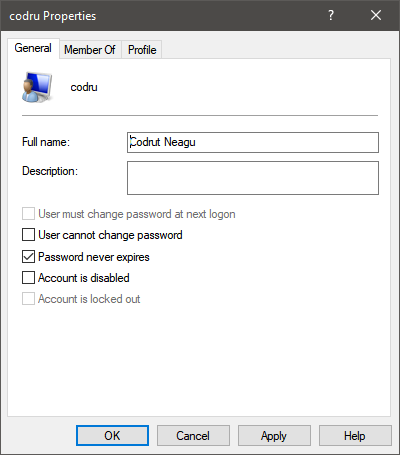
Ιδιότητες ενός λογαριασμού χρήστη
Τρόπος εύρεσης και διαχείρισης ομάδων χρηστών στα Windows 10 με το “ Local Users and Groups” (lusrmgr.msc)
Επιστρέφοντας στην κονσόλα Local Users and Groups (lusrmgr.msc) , στο φάκελο Groups , μπορείτε να δείτε όλες τις ομάδες χρηστών που είναι διαθέσιμες στον υπολογιστή σας Windows 10 . Η λίστα είναι μεγάλη και περιλαμβάνει ομάδες χρηστών που δημιουργήθηκαν τόσο από τα Windows 10(Windows 10) όσο και από τρίτα μέρη, όπως προγράμματα οδήγησης ή λογισμικό εικονικοποίησης, που χρειάζονται κρυφούς χρήστες και ομάδες για να λειτουργήσουν σωστά.

Λίστα ομάδων χρηστών στα Windows 10 που εμφανίζεται από το lusrmgr.msc
Στους περισσότερους υπολογιστές με Windows 10, θα πρέπει να έχετε τουλάχιστον τις ακόλουθες ομάδες:
- Χειριστές Access Control Assistance(Access Control Assistance Operators) - τα μέλη αυτής της ομάδας μπορούν να εκτελούν απομακρυσμένα ερωτήματα για χαρακτηριστικά εξουσιοδότησης και δικαιώματα στον υπολογιστή σας Windows 10. Αυτή η ομάδα χρησιμοποιείται σε υπολογιστές που αποτελούν μέρος τομέων, επομένως είναι κυρίως χρήσιμη για διαχειριστές δικτύων σε μεγάλες εταιρείες.
- Διαχειριστές(Administrators) – περιλαμβάνει όλους τους λογαριασμούς χρηστών με δικαιώματα διαχειριστή στον υπολογιστή σας. Η ομάδα διαχειριστών(Administrators) δεν μπορεί να διαγραφεί ή να μετονομαστεί.
- Χειριστές αντιγράφων ασφαλείας(Backup Operators) – λογαριασμοί χρηστών με δικαιώματα για την εκτέλεση λειτουργιών δημιουργίας αντιγράφων ασφαλείας και επαναφοράς, χρησιμοποιώντας εργαλεία όπως η δημιουργία αντιγράφων ασφαλείας και η επαναφορά( Backup and Restore) .
- Cryptographic Operators – λογαριασμοί χρηστών με δικαιώματα κρυπτογράφησης ή αποκρυπτογράφησης δεδομένων, χρησιμοποιώντας εργαλεία όπως το BitLocker .
- Ιδιοκτήτες συσκευών(Device Owners) - Τα Windows 10(Windows 10) λένε ότι τα μέλη αυτής της ομάδας μπορούν να αλλάξουν ρυθμίσεις σε όλο το σύστημα. Ωστόσο, από όσο γνωρίζουμε, αυτή η ομάδα δεν χρησιμοποιείται επί του παρόντος στα Windows 10 .
- Κατανεμημένα αντικείμενα COM(Distributed COM Objects) – αυτή η ομάδα χρηστών είναι πιο δύσκολο να εξηγηθεί. Χρησιμοποιείται κυρίως για λογαριασμούς χρηστών που πρέπει να συμμετάσχουν σε πιο περίπλοκα σενάρια, όπως κατανεμημένοι υπολογιστές σε υπολογιστές σε δίκτυο. Ως εκ τούτου χρησιμοποιείται σε επιχειρηματικά περιβάλλοντα.
- Αναγνώστες αρχείων καταγραφής συμβάντων(Event Log Readers) – αυτή η ομάδα δίνει δικαιώματα στα μέλη της να διαβάζουν αρχεία καταγραφής συμβάντων των Windows 10(Windows 10) που δείχνουν τι συμβαίνει στο σύστημα.
- Guests – είναι λογαριασμοί κανονικών χρηστών που δεν μπορούν να εκτελέσουν καμία διαχειριστική εργασία στον υπολογιστή σας. Μπορούν να χρησιμοποιηθούν μόνο για ελαφριές υπολογιστικές δραστηριότητες, όπως η περιήγηση στο διαδίκτυο ή η εκτέλεση των εγκατεστημένων εφαρμογών. Δεν είναι σε θέση να πραγματοποιήσουν καμία τροποποίηση στη διαμόρφωση του συστήματος, να αποκτήσουν πρόσβαση ή να τροποποιήσουν τα δεδομένα άλλου χρήστη κ.λπ.
- Hyper-V Administrators - δίνει στα μέλη του απεριόριστη πρόσβαση σε όλες τις δυνατότητες που είναι διαθέσιμες στο Hyper-V .
- IIS_IUSRS – αυτή η ομάδα χρησιμοποιείται μόνο από τις Υπηρεσίες πληροφοριών Διαδικτύου(Internet Information Services ) που μπορείτε να επιλέξετε να εγκαταστήσετε χρησιμοποιώντας τον πίνακα δυνατοτήτων των Windows( Windows Features) .
- Χειριστές ρύθμισης παραμέτρων δικτύου(Network Configuration Operators) – αυτή η ομάδα δίνει στους χρήστες της άδεια να διαμορφώσουν τις δυνατότητες δικτύου στα Windows 10 .
- Χρήστες καταγραφής απόδοσης και χρήστες παρακολούθησης απόδοσης(Performance Log Users & Performance Monitor Users) – δίνονται δικαιώματα στα μέλη να πραγματοποιούν σύνθετη καταγραφή στα Windows 10 και να συλλέγουν δεδομένα απόδοσης.
- Power Users – αυτή η ομάδα χρηστών χρησιμοποιήθηκε σε παλαιότερες εκδόσεις των Windows για την παροχή περιορισμένων αδειών διαχείρισης σε συγκεκριμένους λογαριασμούς χρηστών. Εξακολουθεί να υπάρχει στα Windows 10 , αλλά μόνο για να παρέχει συμβατότητα προς τα πίσω για παλιές εφαρμογές παλαιού τύπου.
- Χρήστες απομακρυσμένης επιφάνειας εργασίας(Remote Desktop Users) – αυτή η ομάδα χρηστών παρέχει στα μέλη της δικαιώματα για απομακρυσμένη σύνδεση στον υπολογιστή μέσω της Απομακρυσμένης επιφάνειας εργασίας( the Remote Desktop) .
- Replicator – αυτή η ομάδα χρηστών χρησιμοποιείται σε τομείς δικτύου και δίνει στα μέλη της τα δικαιώματα που απαιτούνται για την αναπαραγωγή αρχείων σε όλους τους τομείς.
- Ομάδα διαχειριζόμενων λογαριασμών συστήματος(System Managed Accounts Group) - το λειτουργικό σύστημα Windows 10 διαχειρίζεται τα μέλη αυτής της ομάδας.
- Χρήστες(Users) – περιλαμβάνει τους τυπικούς λογαριασμούς χρηστών που ορίζονται στον υπολογιστή ή τη συσκευή σας με Windows 10. Τα μέλη του δεν έχουν διοικητικές άδειες. Μπορούν να εκτελούν μόνο εγκατεστημένες εφαρμογές και δεν μπορούν να κάνουν αλλαγές συστήματος που επηρεάζουν άλλους χρήστες.
Στον υπολογιστή σας, ενδέχεται να βρείτε άλλες ομάδες εγκατεστημένες από λειτουργίες, προγράμματα οδήγησης ή εφαρμογές τρίτων των Windows 10 .
Με διπλό κλικ ή διπλό πάτημα σε μια ομάδα χρηστών ανοίγει ένα παράθυρο ιδιοτήτων που εμφανίζει περισσότερες πληροφορίες σχετικά με αυτήν και πολλές επιλογές. Για καθοδήγηση βήμα προς βήμα σχετικά με τον τρόπο εργασίας με τις διαθέσιμες επιλογές, διαβάστε το τελευταίο μέρος αυτού του σεμιναρίου: Δημιουργήστε νέους λογαριασμούς χρηστών και ομάδες των Windows όπως ένας επαγγελματίας IT(Create new Windows user accounts and groups like an IT Pro) .
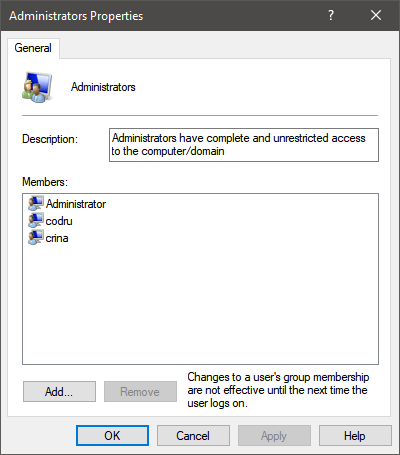
Ιδιότητες της ομάδας Administrators στα Windows 10
Αυτό που είναι υπέροχο με τις ομάδες χρηστών είναι ότι μπορείτε να τις χρησιμοποιήσετε για να δώσετε πρόσθετα δικαιώματα σε τυπικούς λογαριασμούς χρηστών. Για παράδειγμα, εάν δημιουργήσετε έναν λογαριασμό χρήστη που είναι μέλος των Χρηστών(Users) αλλά όχι των Διαχειριστών(Administrators) , αυτός ο χρήστης δεν μπορεί να συνδεθεί απομακρυσμένα στον υπολογιστή. Εάν κάνετε αυτόν τον λογαριασμό χρήστη μέλος των χρηστών απομακρυσμένης επιφάνειας εργασίας(Remote Desktop Users) , μπορεί να συνδεθεί εξ αποστάσεως. Αυτή η αρχή ισχύει για όλες τις ομάδες χρηστών. Προσθέστε έναν λογαριασμό χρήστη ως μέλος και θα λάβει τόσο τα δικαιώματα όσο και τους περιορισμούς αυτής της ομάδας χρηστών.
ΣΗΜΕΙΩΣΗ:(NOTE: ) Εάν κοιτάξετε όλες τις ομάδες χρηστών που αναφέρονται στον υπολογιστή ή τη συσκευή σας Windows 10, πιθανότατα θα παρατηρήσετε ότι οι λογαριασμοί χρηστών που ορίζονται ως διαχειριστές δεν αναφέρονται επίσης ως μέλη των άλλων ομάδων. Αυτό συμβαίνει επειδή οι διαχειριστές έχουν ήδη άδεια να κάνουν τα πάντα στον υπολογιστή σας Windows 10, επομένως δεν χρειάζεται να είναι μέρος μιας ειδικής ομάδας για να κληρονομήσουν τα άδειά της.
Προειδοποίηση: Μην αλλάζετε τους τυπικούς χρήστες και ομάδες των Windows 10
Μπορεί να αισθανθείτε την επιθυμία να διαγράψετε ορισμένους από τους τυπικούς λογαριασμούς χρηστών και ομάδες που βρίσκονται στον υπολογιστή σας Windows 10 . Εάν προσπαθήσετε να κάνετε κάτι τέτοιο, θα πρέπει να λάβετε μια προειδοποίηση από τα Windows 10(Windows 10) σχετικά με τα πιθανά ζητήματα που θα προκύψουν. Για παράδειγμα, αυτό είναι που βλέπετε αν προσπαθήσετε να διαγράψετε τον λογαριασμό διαχειριστή(Administrator) :

Οι προεπιλεγμένοι χρήστες και οι ομάδες από τα Windows 10(Windows 10) δεν πρέπει να τροποποιηθούν
Η διαγραφή ή η αλλαγή τυπικών λογαριασμών χρηστών και ομάδων από τα Windows 10(Windows 10) μπορεί να προκαλέσει δυσλειτουργία των εφαρμογών και των λειτουργιών του συστήματος. Η κατανόηση όλων των συνδέσεων μεταξύ τυπικών λογαριασμών χρηστών, ομάδων χρηστών και λειτουργιών των Windows 10(Windows 10) είναι δύσκολη. Μια μικρή αλλαγή μπορεί να έχει απροσδόκητα αποτελέσματα σε πολλές λειτουργίες και μπορεί να επιδεινώσει την εμπειρία σας στον υπολογιστή, επομένως η ισχυρή σύστασή μας είναι “Don’t touch the standard users and groups from Windows 10!”
Χρησιμοποιείτε το lusrmgr.msc για τη διαχείριση τοπικών χρηστών και ομάδων στους υπολογιστές σας με Windows 10;
Ελπίζουμε να σας άρεσε αυτό το σεμινάριο. Εάν έχετε κάτι να προσθέσετε στον οδηγό μας ή εάν έχετε ερωτήσεις σχετικά με τη διαχείριση λογαριασμών χρηστών και ομάδων με το lusrmgr.msc , ενημερώστε μας στα παρακάτω σχόλια.
Related posts
6 τρόποι για να αλλάξετε έναν λογαριασμό σε διαχειριστή και πάλι στα Windows 10 -
Πώς να μεταβείτε σε έναν τοπικό λογαριασμό Windows 10 από έναν λογαριασμό Microsoft
Πώς να προσθέσετε έναν λογαριασμό Microsoft στα Windows 10
6 τρόποι για να προσθέσετε έναν τοπικό (μη Microsoft) χρήστη στα Windows 10
Πρέπει να χρησιμοποιήσετε έναν τοπικό λογαριασμό ή έναν λογαριασμό Microsoft στα Windows 10;
Πώς να διαχειριστείτε τους συνδεδεμένους λογαριασμούς χρηστών με τη Διαχείριση εργασιών στα Windows 10
Πώς να χρησιμοποιήσετε την εφαρμογή People στα Windows 10
Το Credential Manager είναι το σημείο όπου τα Windows αποθηκεύουν τους κωδικούς πρόσβασης και τα στοιχεία σύνδεσης. Δείτε πώς να το χρησιμοποιήσετε!
3 τρόποι για να καταλάβω εάν ο λογαριασμός μου στα Windows 10 είναι λογαριασμός Microsoft ή τοπικός λογαριασμός
Πώς να αλλάξετε τον κωδικό πρόσβασης της Microsoft: 2 διαφορετικοί τρόποι -
Παραβιάστηκε ο λογαριασμός μου Microsoft ή Hotmail; Πώς να ελέγξω την πρόσφατη δραστηριότητα στον λογαριασμό μου
Πώς μπορώ να επαναφέρω τον κωδικό πρόσβασης του λογαριασμού μου Microsoft; -
Απλές ερωτήσεις: Τι είναι ένας λογαριασμός χρήστη ή ένα όνομα χρήστη στα Windows;
5 τρόποι για να δημιουργήσετε και να προσθέσετε έναν νέο χρήστη στα Windows 11 -
Τρόπος αλλαγής θέσεων φακέλων χρήστη στα Windows 10 (Έγγραφα, Λήψεις κ.λπ.) -
Πώς να ξεκλειδώσετε τον υπολογιστή σας με το πρόσωπό σας, χρησιμοποιώντας το Windows Hello Face
Ρυθμίστε την επαλήθευση σε δύο βήματα για τον λογαριασμό σας Microsoft με τον Επαληθευτή Google
Πώς να χρησιμοποιήσετε την Cortana με έναν τοπικό λογαριασμό χρήστη στα Windows 10
Πώς να δημιουργήσετε ή να διαγράψετε λογαριασμούς χρηστών στα Windows 7
Δημιουργήστε νέους λογαριασμούς και ομάδες χρηστών των Windows, όπως ένα IT Pro
